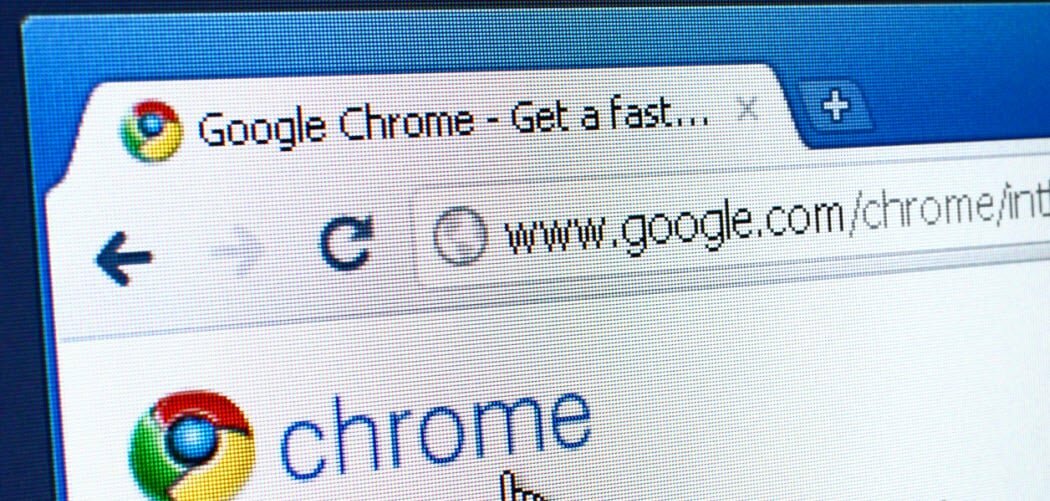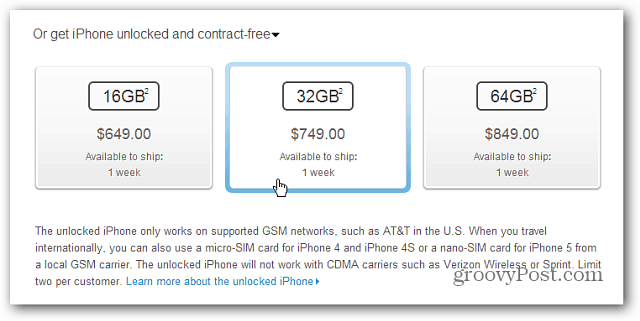Pokud jste jedním z milionů odborníků, kteří používají aplikaci Outlook pro e-mail, pak tyto tipy a triky určitě zvýší vaši produktivitu a dovednosti.
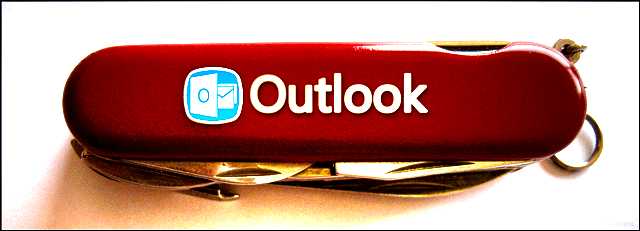
Využíváte program co nejlépe, když používáte aplikaci Outlook? Desktopový klient aplikace Outlook je rájem výkonných uživatelů s více funkcemi než švýcarský armádní nůž a nešťastnou pravdou je, že to hodně lidí jen tak ohromí. To nemusí být vy! I když existují stovky návrhů a triků, jak používat tuto těžkou váhu e-mailu aplikace, drželi jsme ji krátkou a sestavili jsme seznam 10 nejlepších, které jsou nejužitečnější a nejčastěji přehlédl. Díky těmto tipům si můžete být jistější, efektivnější a méně trapní, ať už jste v práci nebo spravujete e-mail z osobního počítače.
1. Rychlý náhled každé části aplikace Outlook
Potřebujete rychlý pohled na kalendář? Možná budete muset rychle zjistit, co zbývá ve vašem seznamu úkolů, a najít někoho ze svého kontaktního seznamu. V sadě Office 2013 byla představena funkce „peek Preview“, která umožňuje zobrazit rychlé shrnutí na kartě Kalendář, Lidé a Úkoly, když na ně umístíte kurzor ve spodní části aplikace Outlook.
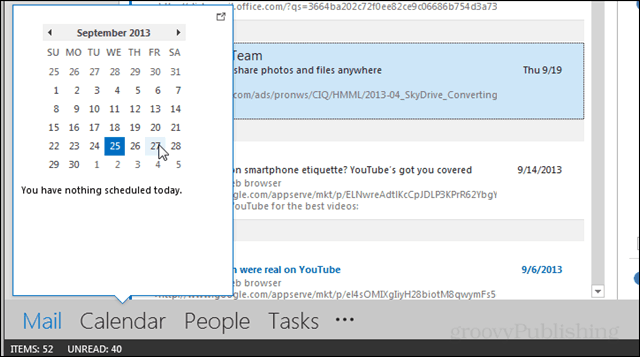
2. Rychlé kroky
Trávíte spoustu času v aplikaci Outlook opakováním úkolů? Usnadněte si svůj pracovní postup přidáním několika rychlých kroků, které mohou vaši práci udělat za vás. Každé tlačítko lze nastavit tak, aby automaticky odpovídalo pomocí konzervovaného textu, přeposílání e-mailů, kopírování e-mailů do složek, vytváření schůzek a další. Nastavení rychlých kroků se může zdát složité, ale nemusíte se obávat, že jsme vás zakryli přehledný návod na téma. Pokud používáte aplikaci Outlook každý den, stojí za to se naučit, jak je používat.
3. Povolit zobrazení konverzace
Nenávidět to nebo milovat, od té doby, co Gmail vytvořil myšlenku, běžní lidé byli závislí na čtení e-mailů v seznamech konverzací. A co je ještě lepší, toto zobrazení umožňuje snadno ignorovat celé proudy e-mailů, pokud se ocitnete ve skupinové konverzaci, kterou byste raději neměli. Jeho změna je stejně jednoduchá jako zaškrtnutí políčka na kartě Zobrazit na mailové liště.
4. Při čtení e-mailu přidejte nový kontakt
Ruční psaní kontaktních e-mailových adres je tak 2003. V novějších verzích aplikace Outlook (2007–2013) můžete přidat osoby do seznamu kontaktů při čtení e-mailu, pokud kliknete na jejich adresu v záhlaví.
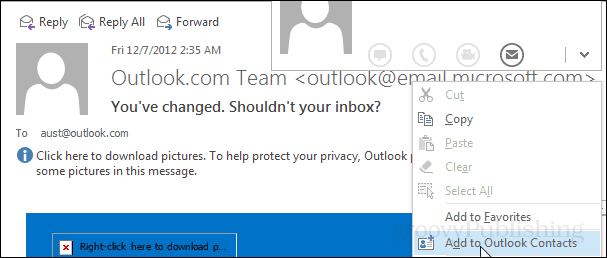
5. Vytvořte nepřečtený e-mail
Výchozí barvy a písma v sadě Microsoft Office vám mohou nabídnout mnohem více. I když nemohu navrhnout konkrétní sadu barev, na které by se všichni mohli dohodnout, mohu vám říci, že přizpůsobení vaší je na dosah. Přejděte na pás karet Zobrazit> Zobrazit nastavení> Další nastavení a Podmíněné formátování. V každém okně můžete měnit nejen barvu, ale také písmo, velikost a styl každé části textu v aplikaci Outlook. Více podrobností v oranžovém odkazu výše.
6. Odložit doručení
Už jste někdy poslali e-mail, abyste měli „OH CRAP! Proč jsem poslal tenhle okamžik hned poté? Tuto funkci používám už roky a nemohu vám říct, kolikrát mi zachránil slaninu a zabraňoval špatným e-mailům. I když to může být důležité v podnikové kanceláři, je to obzvláště důležité, když jednáte se zákazníky, aby e-maily byly přesné a aby nedocházelo k náhodným nedorozuměním. Je dost snadné zpozdit jednu zprávu z pásu karet Možnosti v okně kompozice, ale pro zpoždění všech zpráv ve výchozím nastavení je potřeba trochu složitější pravidlo aplikace Outlook, které je popsáno lépe v tento propojený průvodce.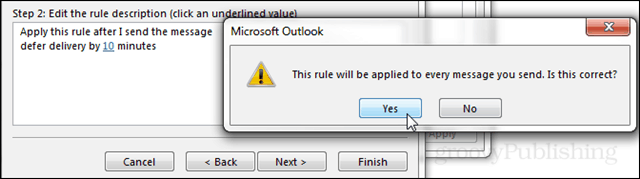
7. Vypněte podokno Lidé
Je to ošklivé, je objemné a zvětšuje cenné nemovitosti na obrazovce. Přestože Microsoft výrazně zlepšil panel lidí v sadě Office 2013, pro většinu uživatelů je to stále bolest. Naštěstí dělali to vypínání super snadné. V poštovním režimu přejděte na pásek Zobrazit a kliknutím na Podokno lidí> Vypnout nepořádek ve spodní části okna pro čtení. Pokud to budete někdy potřebovat zpět, nyní také víte, kde najít tlačítko pro něj, protože je na stejném místě.
8. Vypněte náhledy zpráv v podokně Složka
U většiny e-mailů stačí předmět a odesílatel, abyste věděli, zda jej chcete otevřít a přečíst. Pokud deaktivujete náhledy zpráv, získáte až o 50% více místa k prohlížení e-mailů uvedených ve složce Doručená pošta, což znamená, že je můžete procházet rychleji a vrátit se k něčemu produktivnějšímu. Chcete-li je zakázat, přejděte na pás karet Zobrazit a klikněte na Náhled zprávy> Vypnuto.
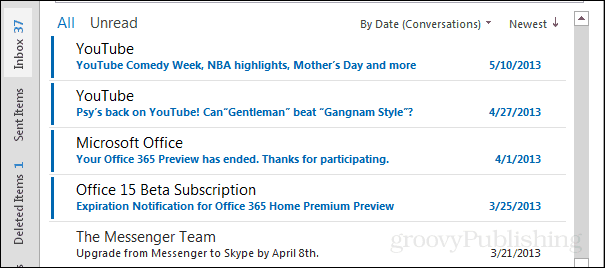
9. Dovolená (připomenutí mimo kancelář)
Pokud používáte aplikaci Outlook pro práci, pak to není nic důležitého. Informovat zákazníky a kolegy o tom, že jste mimo město, je nejlepším způsobem, jak se vyhnout tomu, co by se jinak mohlo změnit v rozzlobený mob, a přemýšlel, proč jste v pátek tyto zprávy TPS nikdy neposlali. Existuje několik způsobů, jak toho dosáhnout. Jeden zahrnuje vytvoření schůzky jako připomenutí. Dalším je nastavení pravidla podobného pravidlu na níže uvedeném snímku obrazovky. Ten, který většina lidí používá, se však nazývá „pomocník mimo kancelář“ a vyžaduje, aby vaše pošta byla hostována na serveru Exchange.
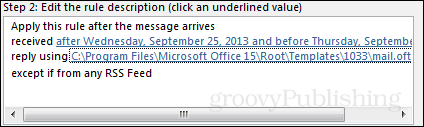
10. Zachraňte se před náhodnými odpověďmi pro všechny e-mailové hrůzy
I když si ze zvukových průjmů uděláte legraci, je to nejméně z vašich starostí, stále existuje spousta věcí, které pravděpodobně zůstanou jen v doručených několika vybraných. Tento tip zahrnuje instalaci pluginu aplikace Outlook, který vám zabrání nebo vás alespoň varuje, pokud se chystáte odeslat e-mail všem na seznam odpovědí versus pouze odeslání jednotlivci. Můžeš Stáhněte si plugin zde z webu Microsoft.com. Stačí spustit soubor MSI a instalace je hračka.